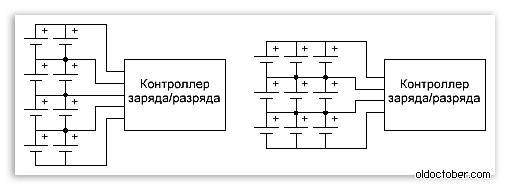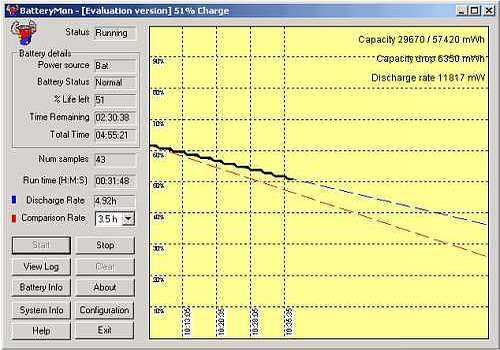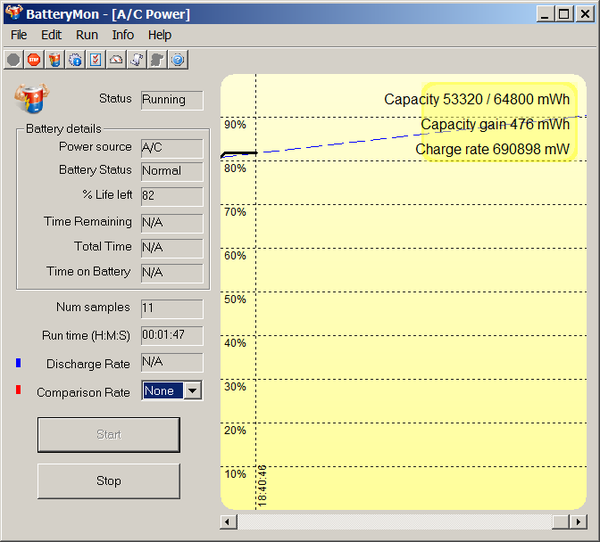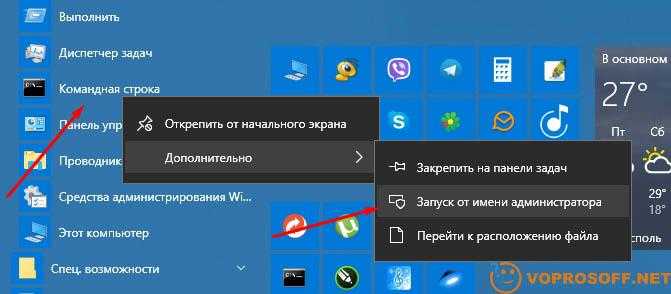Охлаждение температуры компьютера
Если батарея ноутбука стала быстро разряжаться, можно попробовать дополнительно охладить компьютер.
Многие батареи для ноутбуков сегодня оснащены литиево-ионными элементами, которые должны оставаться прохладными, тогда батарея будет работать дольше. Если эта деталь показывает явные признаки замедления, потому что она стала слишком горячей, нужно немедленно отключить компьютер и охладить его.
Когда горячий режим работы — обыденное явление для ПК, то нужно приобрести охлаждающую подставку для компьютера. Она стоит в 5 раз меньше, чем новый аккумулятор, и не позволит ноутбуку быстро потерять элемент автономного питания.
Процедура разбора аккумулятора от ноутбука
Если у вас нет опыта и практики в проведении данных работ, то лучшим вариантом будет обращение к специалисту. Если же вы все же готовы к последствиям, то просто соблюдайте приведенные далее инструкции.
Внимание! Перед тем как разобрать батарею ноутбука, необходимо выполнить ее полную разрядку
Все дальнейшие работы можно производить только после этого и с максимальной осторожностью!
Сначала необходимо открыть корпус самого аккумулятора
Для этого можно использовать либо нож, либо тонкую отвертку.
Нужно разделить деталь по соединительному шву, который достаточно просто можно обнаружить на корпусе.
Чтобы вскрыть коробку, осторожно введите инструмент в шов. Делать это нужно с обратной стороны от контактов
Старайтесь действовать как можно аккуратнее, так как пластик на соединительной части достаточно тонкий и может быть легко поврежден.
Как только вы обработали одну сторону, приступайте к противоположной. Действуйте так же, как и ранее, аккуратно, чтобы не повредить контакты и плату.
Внимание! Имейте в виду, что аккумуляторы некоторых моделей ноутбуков не приспособлены под физическое вмешательство в домашних условиях. И если ваша деталь из этой категории, то все, что вы получите в итоге, — это поврежденный корпус
После того как вы завершите процедуру расклеивания коробки, осторожно отсоедините одну часть батарейки от другой.
Теперь при помощи ножа извлеките ячейки аккумулятора, которые будут прикреплены к одной из сторон. Для этого вам нужно приложить немного усилий, так как они не клеятся намертво.
Как только вы освободите необходимые детали от пластика, можете приступать к следующему этапу инструкции о том, как разобрать батарею от ноутбука HP или любой другой модели.
Сначала нужно разрезать пленку, которая скрепляет батареи друг с другом.
После этого осторожно отключите клеммы от каждой.
Как только фиксаторы будут сняты, можно удалить плату и дорожки соединения
На данном этапе процесс разборки аккумулятора завершен. В итоге у вас будут обыкновенные отключенные от общей цепи АКБ батарейки, которые можно спокойно использовать как самостоятельные источники питания.
После того как была рассмотрена инструкция о том, как разобрать батарею от ноутбука, можно приступать к способам ее восстановления.
Если восстановление не помогает
Когда раскачать батарею никак не получается, воспользовавшись всеми представленными способами, вывод очевиден. Аккумулятор окончательно утратил свои свойства, и вернуть его работоспособность уже не получится.
В такой ситуации поможет только одно. Это полноценная замена аккумуляторной батареи.
Важно понимать, что АКБ также может не заряжаться из-за проблем с зарядным устройством, либо с контактами, которые должны передавать заряд от ноутбука к батарее. Прежде чем покупать новую батарею, отправьте ноутбук на диагностику
Возможно, с аккумулятором проблем нет, а вот контакты и разъёмы придётся ремонтировать. Но это всё равно дешевле, чем новый, пусть даже и бюджетный, аккумулятор
Прежде чем покупать новую батарею, отправьте ноутбук на диагностику. Возможно, с аккумулятором проблем нет, а вот контакты и разъёмы придётся ремонтировать. Но это всё равно дешевле, чем новый, пусть даже и бюджетный, аккумулятор.
С какими проблемами АКБ сталкивались вы? Удалось ли их решить самостоятельно и что для этого было сделано? Какие советы из личного опыта можете дать новичкам?
Делитесь своими впечатлениями, рассказывайте интересные истории из жизни вашего ноутбука и его аккумуляторной батареи.
Подписывайтесь, оставляйте комментарии, задавайте актуальные вопросы!
Ручная настройка
Ручной способ прошивки аккумулятора ноутбука выполняется так:
- Прежде всего необходимо зарядить аккумулятор на 100%
- Затем перейти в «Панель управления» и выбрать раздел «Электропитание»
- Изменить параметры и отключить спящий режим. Это обеспечит непрерывную настройку, так как компьютер не выключится в неожиданный момент
- Затем ноутбук отключается
- Далее компьютер следует перезагрузить и войти в BIOS (в зависимости от модели это делается сразу после включения кнопками Dell, F2, F1)
- После этого необходимо немного приподнять край гаджета, на котором располагается вентилятор для охлаждения.
- Теперь необходимо подождать пока компьютер разрядится
- Сразу после полной разрядки подключить компьютер к сети и зарядить АКБ.
ИДЕЯ ДЛЯ БИЗНЕСА
Изготовление искусственного янтаря – маржинальный вариант для организации прибыльного дела.
Что можно сделать из янтаря
Янтарь – очень красивый камень с разными видами окраски: бледно-желтой, лимонно-желтой, красно-коричневой, голубой, даже черной или зеленой.
Структура натурального камня неоднородна: с различными пузырьками, включениями, прозрачностями и полупрозрачностями.
Янтарь используют для создания всевозможных браслетов, подвесок, колец, кулонов, шкатулок, картин или статуэток.
Янтарь
Яркий пример отделки помещений – Янтарная комната, украшенная досками с мозаикой, стенными мозаичными панелями из солнечного камня.
Отделка помещений натуральным камнем дорогостояща, поэтому стоит обратить внимание на искусственный материал. Янтарное сырье для производства украшений стоит от 20 тыс
рублей за 1 кг
Янтарное сырье для производства украшений стоит от 20 тыс. рублей за 1 кг.
Разновидности имитаций
Существует несколько видов настоящего янтаря, свойства которых практически одинаковы.
Наибольшей популярностью пользуется прибалтийский сукцинит. Также известны такие виды, как сицилийский симетит и бирманский бирмит.
Среди имитаций цельного янтаря популярен прессованный (так называемый “амброид”, изготовленный из янтарной муки). Стоит отметить и полиберн с фатураном – созданные из отходов после добычи янтаря с добавлением эпоксидной и других смол.
Некоторые материалы маскируют под янтарь. Например, полиэстер, разновидность пластмассы, маскируют под смолу или акрил и окрашивают “под янтарь”.
Прибалтийский сукцинит
Процесс восстановления
Рассмотрим ремонт аккумулятора любого ноутбука поэтапно.
Разборка аккумулятора и проведение диагностики
Разборка
Перед проведением «реанимации» аккумуляторных элементов необходимо выполнить разборку и проверку. Это достаточно трудно, так как во время производства не учитывается ремонтопригодность продукта. Распространенным вариантом корпусного соединения является проклейка. Реже можно встретить модели, у которых корпусное соединение – защелки. В первом случае необходимо изрядно постараться, используя подручные средства.
Итак, следуйте следующему порядку:
- Сначала нужно разогреть шов. Воспользуйтесь обыкновенным феном.
- Постучите по шву молотком. При этом старайтесь, чтобы аккумулятор не грелся.
- Проведите вскрытие корпуса по шву. Для этого воспользуйтесь острым инструментом (нож, отвертка). Действуйте аккуратно, чтобы ничего не повредить.
После того, как вскроете корпус, проведите визуальную проверку внутренней части устройства на наличие повреждений. Контроллер не должен содержать выгоревшие детали и другие дефекты. Проведите осмотр банок. Они не должны не иметь вздутие, подтеки и так далее.
Контроллер
Затем при помощи электроизмерительного аппарата, мультиметра выполните проверку напряжения на выводах батареи.
Измерение напряжения
Небольшое значение напряжения должно присутствовать во время глубокого разряда и срабатывания блокировки компонентов управляющего контроллера. Если мультиметр не показывает какого-либо напряжения, то причина неисправности – разрыв сборки или управляющий котроллер вышел из строя.
Следует попробовать выполнить балансировку при глубоком разряде. Нужно отпаять провода от управляющего контроллера. Провода подключить к зарядному аппарату в режиме балансировки. Далее отыскать на плате точки для балансира и выполнить подключение к ним аппарата. Результата может и не быть. Тогда нужно будет провести разборку компонентов и восстановить каждый в отдельности. Если это тоже не принесло результата, то следует провести замену на аналогичные элементы.
Замена элементов аккумуляторной батареи
Перед тем, как проводить замену элементов АКБ, нужно сделать зарисовку схемы их соединения. На схеме должны быть изображены места подключения плюсовых и минусовых выводов. Дополнительное обозначение на схеме должны иметь пайки сборок, а также их подключение к управляющему контроллеру. При наличии термодатчика выполните зарисовку места, где он припаян.
Перед тем, как реанимировать АКБ, необходимо отыскать новые детали. Здесь поможет маркировка старых аккумуляторных банок. Так вы сможете узнать точные электрические характеристики.
Чаще всего компьютеры имеют в своем наличии литиевые аккумуляторы 18650. Их значения напряжения – 3,7 В, емкость – 2200 мАч. Но эти показатели могут варьироваться. Например, значения напряжения может быть 3,6 В, а емкость – 2600 мАч.
Точечная сварка помогает выполнять соединение элементов во время сборки аккумулятора. В домашних условиях такой «фокус» провернуть не получится. Поэтому соединения следует паять. В качестве замены ленты можно воспользоваться медными проводами. При аккуратной разборке АКБ могла остаться соединительная лента. Она может использоваться для сборки. Постарайтесь выполнять пайку быстро. Это нужно для того, чтобы банки не перегревались. В конце необходимо припаять термодатчик и управляющий контроллер.
Сборка АКБ
После предыдущего этапа восстановительного процесса нужно сделать измерение значения напряжения на выводах при помощи мультиметра. Показатель должен практически совпадать с номинальным напряжением вашей аккумуляторной батареи. Потом провести сборку корпусной части. Чаще всего сборка корпуса представляет собой склеивание. Для этого понадобится универсальный клей. Если клей не поможет, то подойдет изолента. При наличии защелок на корпусной части АКБ трудного ничего не должно быть.
Потом нужно вставить АКБ в ноутбук. Если это необходимо, зарядить ее.
Где взять литий-ионные батареи почти даром?
Однако можно купить почти даром б/у-шные ноутбучные батареи. На нашем местном радиорынке (Moldlva > Chisinau > str.Docuceaev) целую батарею можно купить всего за 3$. Когда я об этом узнал, то у меня даже промелькнула мысль, что на литий-ионную тягу можно попытаться перевести ИБП (UPS), после того, как оригинальный свинцовый аккумулятор перестанет «держать» нагрузку.
Может возникнуть вопрос: в чём смысл покупки этих батарей, если заведомо известно об их неисправности…
В батареях от ноутбуков, банки соединены параллельно и последовательно. При этом контроллер заряда/разряда батареи постоянно отслеживает напряжение на каждой параллельно соединённой группе банок. Если напряжение отклониться от нормы, то контроллер отключит всю батарею. Из-за разброса параметров отдельных банок, такая ситуация может произойти и тогда, когда ресурс аккумуляторов ещё далёк от завершения. Поэтому, очень часто в батарее, признанной негодной, часть банок оказывается вполне работоспособной. Я уже не один год успешно эксплуатирую подобные банки, оставшиеся после ремонта батарей. Дело в том, что при ремонте таких аккумуляторов, приходилось заменять сразу все банки, что и приводило к образованию неликвидов.
Как контролировать уровень износа
Сегодня есть множество утилит, которые покажут, что требуется восстановление аккумулятора ноутбука. Программа BatteryMon не только бесплатна, но и выдает самые подробные данные о батарее. Ее достаточно запустить, чтобы узнать:
- класс аккумулятора, литий-ионный, никель-кадмиевый или никель-металгидридный;
- заводскую емкость, нового устройства;
- максимум заряда по статистическим данным контроллера;
- текущую емкость батареи;
- скорость разряда ячеек;
- текущее напряжение.
Узнать износ аккумулятора ноутбука достаточно просто. Для этого делят данные статистики контролера, полный заряд батареи, на заводскую емкость. Умножив полученную цифру на 100, можно узнать уровень здоровья блока в процентах.
Другая программа, BatteryCare, следит за процессом зарядки и определяет, когда батарее нужна полная разрядка для перекалибровки. Это значительно увеличивает ее срок службы и предотвращает возникновение разбалансировки банок.
Ремонт батареи ноутбука своими руками
В состав батареи для гаджета входит комплект элементов 18650 с ограниченным количеством циклом заряд-разряд. Признаком наступления срока ремонта или замены батареи считают, если полностью разряженный ноутбук заряжается за полчаса и так же быстро теряет энергию. Есть технический способ диагностирования, позволяющий узнать, насколько батарея снизила функциональность. Для этого можно воспользоваться бесплатной программой Battery Mon.
Когда ресурс исчерпан, элементы можно заменить свежими того же типа и размера. Купить ячейки для ремонта АКБ и установить их своими руками обойдется намного дешевле приобретения новой батареи. Браться за работу стоит, если есть навыки владения паяльником и инструменты.
Снимать АКБ из ноутбука для ремонта можно после полной разрядки. Замена ячеек проводится с максимальной аккуратностью. Если повредить плату контроллера, установленную внутри корпуса, дальнейшие действия станут бессмысленными
Поэтому вскрывать корпус аккумулятора нужно с максимальной осторожностью. Он может быть склеенным, неразъемным
Производители заинтересованы продать комплект полностью, его считают одноразовым.
Последовательность ремонта батареи аккумуляторов ноутбука, пошаговая инструкция:
- Вскрыть корпус аккумулятора по разъему с помощью плоской отвертки, ножа, пластиковой карточки, не повредив крышку и содержимое футляра.
- Ничего не нарушая, составить схему соединения или сфотографировать сборку в разных ракурсах.
- Убедиться, что все ячейки разряжены, используя мультиметр.
- Отключить контроллер, отпаивая вначале положительный контакт от самого крайнего элемента, затем провод с самым высоким напряжением из оставшихся и так до последнего провода.
- Выпаять старые элементы, заменить их идентичными, подбирая по номеру модели, нанесенном на корпусе АКБ.
- Установить новые ячейки, соединив их по старой схеме. Контроллер соединить с контактами в обратной последовательности.
- Проверить цепь на разрыв мультиметром.
- Закрыть корпус и сразу зарядить батарею.
При исправном контроллере и правильной сборке считается, что восстановление батареи ноутбука прошло успешно и ремонт закончен. Если контроллер аккумулятора ноутбука при замене ячеек заблокировался или его повредили, дальнейший ремонт своими руками не имеет смысла.
Когда выполнять сброс контроллера батареи
Для начала стоит выяснить, что представляет собой контроллер батареи. Это небольшая микросхема, встроенная в сам аккумулятор, контролирующая его рабочее состояние, а также процесс заряда и разряда. Она взаимодействует с контроллером питания на материнской плате самого ноутбука, а также передаёт необходимую системную информацию операционной системе. Надеемся, схема вам понятна. Мы постарались описать всё простыми словами, но, если вы хотите узнать технические подробности, поищите в интернете.
Когда эта небольшая микросхема перестаёт корректно работать, может понадобиться выполнить сброс контроллера. В народе эта процедура также известна как калибровка батареи. По большому счёту, ситуаций, когда это может потребоваться, всего лишь две: некорректное отображение заряда и замена элементов аккумулятора.
Под некорректным отображением заряда следует понимать ситуацию, когда операционная система ноутбука даже после длительной зарядки показывает, что уровень заряда — менее 100%, либо заряд резко падает, и ноутбук выключается не через несколько часов, как ему положено, а гораздо быстрее. Многие начинают думать, что батарея пришла в негодность, но это не всегда так. Проблема очень часто заключается в её контроллере, который просто некорректно отображает заряд.
Под заменой элементов аккумулятора имеется в виду, что в некоторых мастерских и сервисных центрах могут предложить так называемую перепаковку батареи, то есть заменить пришедшие в негодность внутренние блоки. После этого необходимо выполнить сброс контроллера, чтобы все новые элементы были распознаны и могли быть правильно задействованными. Хотя, если после замены блоков что-то работает не так, вы имеете полное право предъявить претензии и потребовать исправления недоработок.
Замена аккумулятора ноутбука
Теперь давайте рассмотрим, как сбросить контроллер батареи ноутбука. Затронем программный и ручной способы.
Пробуждение спящего литий-ионный аккумулятора
Литий-ионные аккумуляторы содержат защитную схему, которая защищает батарею от аварийных ситуаций при чрезмерной разрядке. Переход в спящий режим может происходить при хранении литий-ионной упаковки в разряженном состоянии в течение любого периода времени, когда саморазряд постепенно истощает оставшийся заряд. В зависимости от производителя цепь защиты Li-иона отключается между 2,2 и 2,9 V, и нужно знать, как провести ремонт аккумулятора ноутбука в этом случае.

Некоторые зарядные устройства имеют функцию пробуждения или «повышения» для повторного включения и перезарядки батарей, которые «заснули». Без этого положения зарядное устройство делает их непригодными для использования.
Boost применяет небольшой зарядный ток для активации схемы защиты. Если правильное напряжение ячейки может быть достигнуто, зарядное устройство начинает нормальную зарядку. Если хранение литиево-ионных батарей представляет явную неопределенность, то производители рекомендуют держать их в состоянии заряда 40-50 %. Но в то же время предупреждают о возможной потере устройства из-за чрезмерного разряда. Между этими критериями существует широкая полоса действий, и если пользователь в чем-то сомневается, лучше хранить батарею с более высоким зарядом и в прохладном месте.
Как узнать емкость?
Емкость аккумуляторной батареи в ноутбуке легко определяется стандартными средствами ОС Windows. Для начала зарядите АКБ до 100% и затем запустите командную строку от имени администратора. На Windows 10 для этого нужно открыть пуск, перейти в категорию служебных программ и найти меню нужный пункт. Нажмите на командной строке правой кнопкой мыши и выполните запуск от имени администратора.
Последующий алгоритм действий следующий:
- Введите команду powercfg.exe -energy -output c:\battery.html
- Нажмите enter и дождитесь окончания диагностики.
- При этом сформируется отчет, записанный в файл battery.html на диске С.
- Откройте этот файл в любом браузере.
- Прокрутите отчет до раздела «Батарея: сведения» и найдите строки «Расчетная емкость» и «Последняя полная разрядка».
- Здесь вы увидите текущую емкость батареи и сможете рассчитать ее износ.
Если текущая емкость ниже исходной больше, чем на 20-25%, требуется калибровка источника питания.
Умные советы по ремонту аккумуляторов
Основываясь на опыте ремонта батарей, пользователи делятся своими советами:
- Некоторые батареи для ноутбуков требуют постоянного источника питания для защиты важных данных в памяти устройства.
- При замене ячеек в этих типах батарей необходимо обеспечить вторичное напряжение, подключив резистор на 100 Ом для удаления старых данных. Только при установке новых ячеек пользователь может удалить резистор, после чего начать ремонт батареи ноутбука своими руками.
- При замене ячеек можно применять только аккумуляторные батареи того же самого заряда (разница в пределах 10 %). Нельзя использовать ячейки с разной химической основой, возрастом или способностью (т. е. не используйте никелевые клетки, если они используют литиевые клетки). Вставляйте литиевые элементы с правильной полярностью, так как они чувствительны к обратной полярности.
- При зарядке-разрядке или ремонте батареи из литиевых элементов нужно использовать схему защиты.
- Медные шунты могут образовываться внутри ячеек, что может привести к частичному или полному электрическому короткому замыканию. При подзарядке такая ячейка может стать нестабильной, вызывая чрезмерное нагревание или проявлять другие аномалии, вплоть до взрыва.
Ремонт батареи своими руками
Ремонт батареи ноутбука лучше доверить специалистам, но в некоторых случаях вы можете обойтись собственными силами — когда чувствуете в них уверенность, а под рукой есть набор необходимых инструментов. Прежде чем рассказать, как выполнить ремонт блока аккумулятора ноутбука своими руками, расскажем о диагностике цифрового устройства.
Узнайте, насколько сократилось время работы устройства от штатной АКБ и правильно ли ноут «понимает» реальный заряд батареи. Если ремонт батареи ноутбука «Самсунг» можно выполнить вручную, то в этом деле вам потребуется специальное программное обеспечение. Одна из программ с подходящим вам функционалом — BatteryMon. Также вы можете воспользоваться аналогами, среди которых много бесплатных, или оригинальным софтом от производителя notebook’а. Этот софт поможет вам узнать тип используемых батареек, первичную емкость, предельное и текущее значение заряда, скорость заряда и разряда, напряжение и другую полезную информацию. Чтобы узнать ресурс АКБ прежде чем делать ремонт аккумуляторов ноутбука «Самсунг», разделите предельное значение величины заряда на текущее и умножьте на 100 %. Обычно после трех-четырех лет работы автономность снижается на 30—50 %.
О том, что требуется ремонт батареи ноутбука Lenovo или другого производителя, свидетельствуют такие признаки:
- заметно уменьшилось время автономной работы;
- notebook сильно перегревается при нагрузке.;
- АКБ периодически выключается и запускается после подключения к сети.
Теперь приступаем непосредственно к работе и смотрим, как выполнить ремонт батареи ноутбука своими руками.
Разберите аккумулятор
На первом этапе необходимо извлечь АКБ из корпуса. Доступ к ней можно получить с тыльной стороны — снять крышку, которую удерживают защелки или болты. Чтобы начать ремонт аккумулятора ноутбука своими руками, нужно разделить его на две половины и вытащить батарею элементов с платой контроллера. От производителя зависит, насколько легко у вас получится это сделать. Если возникли трудности, попробуйте такие приемы:
- плотно сожмите аккумулятор и попробуйте его растянуть в диагональном направлении;
- вставьте тонкую, но не острую деталь между двумя половинками, стараясь не повредить электронные компоненты (подойдет пластиковая карта или тонкая отвертка).
Дальше выясните, по какой схеме собраны и подключены к плате контроллера элементы питания. Чтобы успешно выполнить ремонт аккумулятора ноутбука Asus своими руками, поступите так: вначале сфотографируйте сборку, нарисуйте электрическую схему и расставьте полярность в соответствии с подключениями аккумуляторов, а после проверьте подтвердить правильность сборки с помощью вольтметра. Для этого найдите точку с наименьшим потенциалом и последовательно проверьт прирост напряжения на каждом следующем блоке, подключенном параллельно.
Будьте внимательны, когда выполняете ремонт аккумулятора ноутбука Dell или иного: пока вы не отсоединили элементы питания от платы контроллера, нельзя пользоваться внешними источниками для подзарядки АКБ. Этим вы нарушите работу контроллера. Также проследите, чтобы батарея была предварительно разряжена.
Отключите контроллер
Ваша задача — отсоединить контроллер определенным образом, чтобы не допустить его блокировки, пока вы делаете ремонт аккумулятор ноутбука. Замена его возможна только в сервисном центре. Для этого вначале отпаяйте шину (или провод) с наибольшим напряжением, которое вы на предыдущем шаге определили с помощью вольтметра. Это будет положительный контакт с крайнего в сторону нуля элемента АКБ. Дальше отпаивайте следующие провода с учетом нарастания их напряжения, пока не дойдете до последнего в цепочке
Это очень важно, если у вас аккумулятор ноутбука Acer, ремонт вы делаете в домашних условиях и не хотите ошибиться